
Gabriel Brooks
0
4443
432
Nous y avons tous été. Chaque ordinateur a ce problème. Que vous utilisiez un Mac, un PC ou Linux; votre système, à un moment donné, commencera à se sentir lent et moins réactif. Pour les Mac, le symptôme le plus populaire est le curseur d’attente en rotation, également appelé le rouet en rotation ou, plus inquiétant encore, le ballon de plage en rotation de la mort! Habituellement, si vous utilisez un très vieux système, une simple mise à niveau matérielle résoudra le problème. La plupart du temps, il faut acheter un disque dur plus grand et plus rapide ou ajouter plus de mémoire..
Le plus souvent, tout votre Mac a probablement besoin de maintenance. Voici quelques astuces Mac pour optimiser votre Mac et maintenir le système en bon état de fonctionnement.
1. Quittez les applications inactives
L'une des causes les plus négligées d'un ralentissement est probablement l'exécution d'une application en arrière-plan, sans le savoir. Parfois, cela m'arrive aussi - je ne peux pas vous dire combien de fois j'ai laissé Photoshop tourner par accident.
Les applications exécutées en arrière-plan utilisent la mémoire même si elles sont inactives, ce qui prive le système d'exploitation. Par conséquent, l’obliger à utiliser l’espace disque disponible en tant que mémoire virtuelle; conduisant à une quantité excessive de pagings et de ralentissements. Cela crée également une charge inutile sur votre disque dur, en particulier si vous manquez d'espace libre..

Alors, gardez un œil sur le Dock pour les applications qui ne devraient pas fonctionner. Soyez économe avec votre utilisation de la mémoire et vous remarquerez une différence dans les performances du système.
2. Désactiver le tableau de bord
Si vous utilisez à peine des widgets, vous devez alors désactiver le tableau de bord afin d'empêcher le chargement des widgets. Moins vous avez de mémoire, plus vous devriez le faire..
La désactivation du tableau de bord nécessite l'utilisation de Terminal. Avant d'avoir peur, détendez-vous. Ce n'est pas si difficile.
Lancez le terminal depuis Applications> Utilitaires> Terminal.app. Copiez et collez cette ligne de code dans Terminal et appuyez sur Entrée:
par défaut, écrivez com.apple.dashboard mcx-disabled -boolean YES
Ne quittez pas Terminal pour l'instant. Le Dock doit être redémarré pour que ce hack fonctionne. Alors copiez et collez cette ligne de code pour redémarrer le Dock puis appuyez sur Entrée:
Killall Dock

Vous pouvez quitter Terminal maintenant en appuyant sur Commande + Q. Lorsque Dashboard est désactivé, rien ne se passe lorsque vous appuyez sur le bouton dédié du tableau de bord (F4), appuyez sur F12 ou cliquez sur l’icône Dockboard Dock. empêcher les widgets de lancer et de monopoliser une mémoire précieuse.
Pour réactiver le tableau de bord, copiez et collez ce code dans Terminal et appuyez sur Entrée:
valeurs par défaut écrivent com.apple.dashboard mcx-disabled -boolean NO
Ensuite, redémarrez le Dock en utilisant le code ci-dessus.
3. Regardez dans les préférences
Préférences système vous permet de faire beaucoup de choses pour vous assurer que votre Mac fonctionne aussi bien que possible. Pour commencer, vous pouvez consulter votre liste d'applications qui se lancent automatiquement lors de la connexion. Vous pouvez le trouver dans le paramètre Comptes, puis en cliquant sur l'onglet "Éléments de connexion". J'ai énuméré cette astuce dans un article précédent. Comment accélérer votre ordinateur Mac sans avoir à dépenser de l'argent? Comment accélérer votre ordinateur Mac sans avoir à dépenser de l'argent, mais je ne saurais trop insister sur son importance. Les applications qui se lancent lorsque votre Mac s'allume prolongent le temps de démarrage et prennent de la mémoire. Maintenir cette liste mince et moyenne.
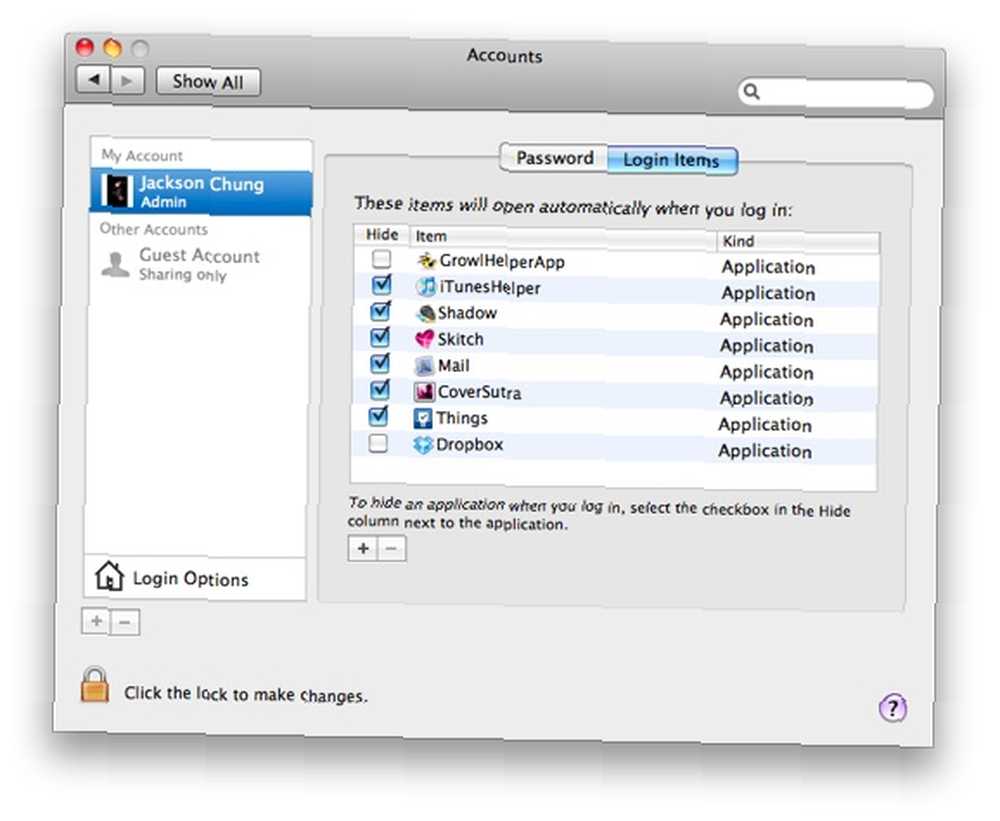
Ensuite, prenez le temps d’examiner d’autres options et d’évaluer si elles sont absolument essentielles. Par exemple, si vous n'utilisez pas Bluetooth, veillez à le désactiver. Activer le partage de fichiers montre que vous êtes généreux et gentil mais que votre disque dur est éprouvé, en particulier si vous partagez le dossier Films. Demander à quelqu'un de diffuser des films à partir de votre Mac tout en essayant d'utiliser Photoshop est bien, faute de meilleur mot, dangereux. Mon conseil est de désactiver le partage de fichiers et d'autres options de partage inutiles, et de revenir à l'utilisation d'une clé USB pour partager des fichiers.
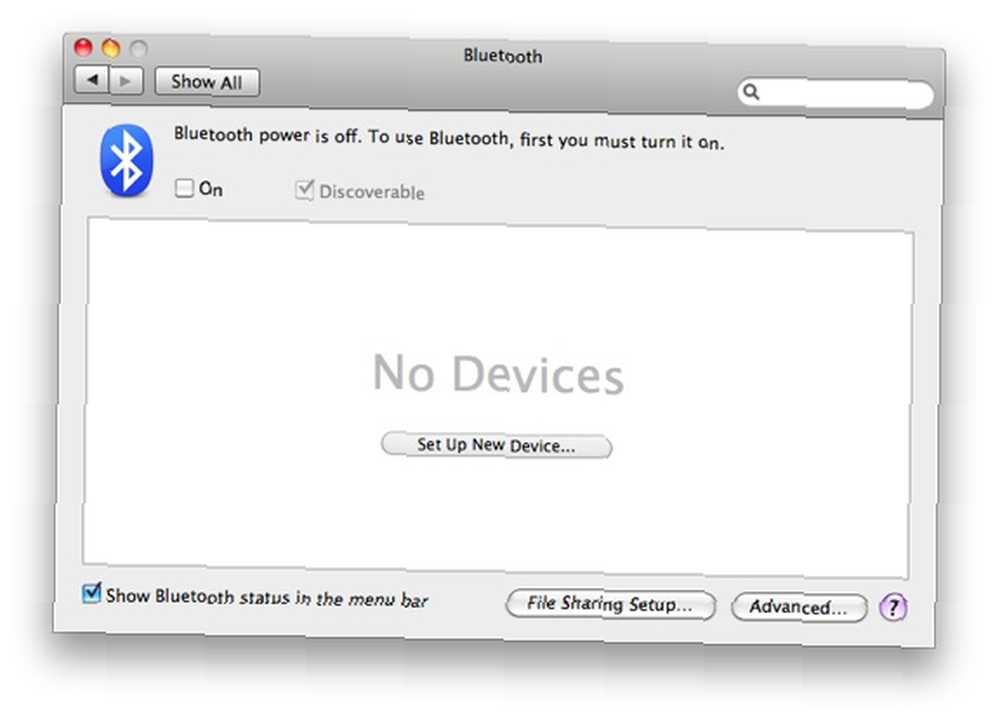
Un dernier conseil concernant les préférences système. Après avoir utilisé votre Mac pendant un moment, vous devez installer une série de panneaux de préférences. Ils sont répertoriés dans la section «Autre». Examinez ce qui est installé et déterminez s’il est nécessaire ou non. Les volets de préférences sont chargés au démarrage et utilisent également de la mémoire. Si vous trouvez quelque chose que vous jugez non essentiel, faites un clic droit dessus et supprimez-le..
4. Faire de la place pour respirer
L'espace disque dur n'est pas uniquement destiné au stockage de fichiers. J'ai vu des gens remplir leurs disques durs à ras bord. Mac OS X requiert au moins 20% de l’espace libre sur le disque dur pour fonctionner correctement. Il utilise cet espace pour échanger de la mémoire avec la RAM (pagination), écrire des fichiers système et d’autres fichiers temporaires. En laissant très peu d’espace libre à OS X, vous étouffez le système, métaphoriquement parlant..
Comment pouvez-vous libérer de l'espace disque utilisé? Lancez un inventaire et supprimez les applications que vous utilisez rarement. Par exemple, iDVD et Garageband utilisent beaucoup d’espace libre par gigaoctets. Si vous n'utilisez pas souvent ces applications, supprimez-les - vous pouvez toujours les réinstaller à partir du disque d'installation OS X.
Achetez un disque dur externe et stockez vos fichiers vidéo volumineux là-bas au lieu d’occuper l’espace disponible sur le disque dur principal (système).
Vous pouvez également utiliser des applications telles que Filelight (lien de téléchargement direct, compatible Snow Leopard), GrandPerspective ou OmniDiskSweeper pour afficher l'utilisation de votre disque dur dans une interface graphique facile à digérer et trouver le coupable qui accable votre précieux espace disque..
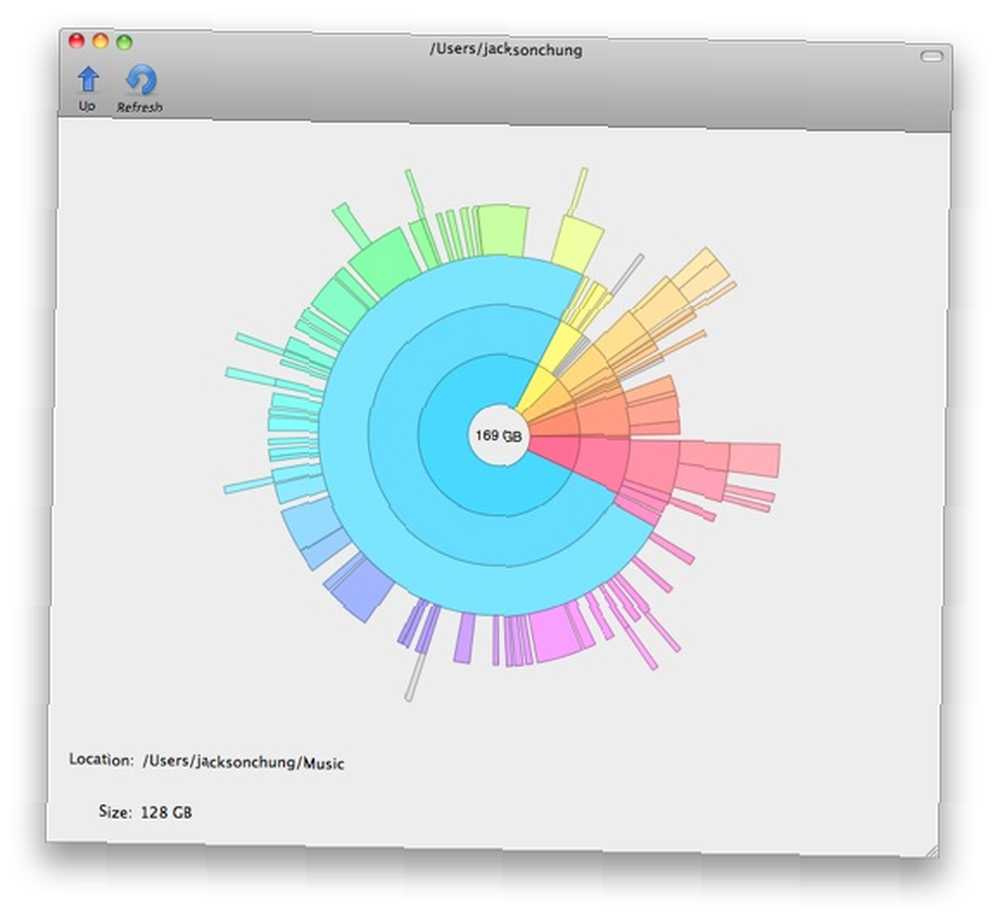
5. Mettre à jour fréquemment
La mise à jour de votre système peut sembler gênante pour certains utilisateurs, notamment lorsqu'il s'agit de redémarrer. Il convient de signaler que Apple publie des mises à jour pour corriger les bogues et les erreurs potentielles pouvant nuire au système. Des mises à jour des performances sont parfois publiées pour résoudre des problèmes liés à un fonctionnement incorrect du matériel, comme celui-ci, par exemple, qui a été développé pour résoudre les problèmes de disques durs sur les Mac exécutant Leopard et Snow Leopard..
Pour rechercher sur votre Mac les mises à jour disponibles, lancez Software Update à partir du menu Pomme de la barre de menus..
Voilà donc cinq conseils Mac (souvent négligés) pour que votre Mac reste optimisé et fonctionne correctement. J'espère que cela aide à résoudre le terrible syndrome du syndrome de la mort.
À quelle fréquence exécutez-vous la maintenance sur votre Mac? Avez-vous d'autres conseils pour garder OS X sous tension et maigre? Notez-les dans les commentaires, j'aimerais entendre vos idées.
Crédit image: maczydeco











